
Apple Watchの電源が入らない原因は?主な対処法をご紹介します。
2023年12月5日
ヘルスケアの管理や電子マネーの使用など、Apple Watchでサクッと済ませて日常生活を快適にできるApple Watch。
本記事では、そんな便利アイテムApple Watchの電源が入らなくなってしまう原因や対処法を解説します。
お困りの方は、ぜひご一読ください。
- 業界最高峰の技術力
- 最短30分~即日ご返却
- データは消さずに修理可能
- ご予約なしの来店でも最短即日対応
- お電話やメールにて、交換部品のお取り置きも可能
■Apple Watchの電源が入らない主な原因3つ
・充電が切れている・充電アダプタやケーブルに問題がある
・本体がフリーズしている
・Apple Watch自体が故障している
■Apple Watchの電源が入らない時の主な対処法4つ
・本体のサイドボタンを長押しする
・Apple Watchを充電する
・Apple WatchのOSを確認する
・強制再起動をする
■Apple Watchの故障が考えられる場合は修理に
■Apple Watchの主な修理先
・Appleサポートセンターに相談
・契約中のキャリアに相談
・第三者修理店に相談
■「なるべく安く・早くApple Watchを修理したい」そんな時は『スマホ修理王』にご相談ください!
■Apple Watch修理価格表
※目次のタイトルをクリックすると、読みたい記事まで飛ぶことができます。
Apple Watchの電源が入らない主な原因3つ

Apple Watchの電源が入らない場合の主な原因は下記の3つ。
- 充電が切れている・充電アダプタやケーブルに問題がある
- 本体がフリーズしている
- Apple Watch自体が故障している
次項より詳しく説明します。
充電が切れている・充電アダプタやケーブルに問題がある
Apple Watch本体の充電が切れている場合は電源はつきません。
また、アダプタやケーブルに問題があり、充電がしっかり行えていないとApple Watchの電源は入らないことがあるので、心当たりのある方は充電の状態や充電アダプタ・ケーブルに問題がないか確認してみましょう。
本体がフリーズしている
スマホでもよくあるトラブルですが、Apple Watchも本体がフリーズしていると、電源が入らないことがあります。
この場合、再起動させる等の対応が必要があります。
Apple Watch自体が故障している
充電やフリーズなどの問題がない場合は、残念ながらApple Watch自体が故障しているのかもしれません。
故障の原因を究明し、修理に出すなどの対応を取りましょう。
Apple Watchの電源が入らない時の主な対処法4つ
Apple Watchの電源が入らない場合の主な対処法は下記の4つ。
- 本体のサイドボタンを長押しする
- Apple Watchを充電する
- Apple WatchのOSを確認する
- 本体を強制再起動する
次項より詳しく説明します。
本体のサイドボタンを長押しする
サイドボタンを長押しすると電源がオンになるので、「Apple Watchの電源が切れているかも?」という場合は、まずはApple Watch本体のサイドボタンを長押ししてみましょう。
★電源の入れる手順
・Apple Watch本体の右側にある<サイドボタン>を長押しする
・Appleのロゴが画面に表示されたら、指を離す
この流れで電源が入ります。
★注意
Apple Watchの右側にある丸いボタン<デジタルクラウン>を押しても、電源は入りません。ご注意ください。
Apple Watchを充電する
Apple Watch本体の充電がゼロになっていると電源は入りません。
この場合、しっかり充電を行った後に電源を再度入れてみましょう。
本来、充電を開始すると<稲妻マーク>が表示されるApple Watch。
しかし、充電残量がゼロの場合は、この稲妻マークも表示されないことがあります。
充電を開始して、ある程度充電されると稲妻マークが表示されるため、しばらく時間をおいて確認してみてください。
※本体の充電の他にも、ケーブル・充電アダプタの故障等も確認し、しっかり充電できる状態かチェックしましょう。
Apple WatchのOSを確認する
OSの問題によってApple Watchの電源が入らないこともあります。
<Apple Watch Series 5><Apple Watch SE>でwatchOS 7.2や7.3を使用しているのであれば、watchOS 7.3.1以降にアップデートしてみてください。
★iPhoneからアップデート行う手順
▼<Watch>アプリを立ち上げる
▼<マイウォッチ>選択
▼<一般>を選択
★<ソフトウェア・アップデート>を選択すればOK
本体を強制再起動をする
Apple Watchの画面が真っ暗でフリーズし、ボタンを押しても反応しなくなっている場合は、フリーズ状態を改善させなければなりません。
本体のサイドボタンを長押しし、起動するかどうか、まずは確認してください。
起動しなければApple Watchを<強制再起動>しましょう。
★Apple Watchの強制再起動方法
▼Apple Watchの右側<サイドボタン>+<デジタルクラウン(丸いボタン)>を同時に長押し(10秒以上)
▼Appleのリンゴマークが表示されたら、指を離す。
この流れで強制再起動が完了です。
Apple Watchの故障が考えられる場合は修理に
<画面が割れている>
<水没させてしまった・水に濡らしてしまった>
<地面に落としてしまい内部破損したかも>
Apple Watchがこのような状態になってしまった場合は、自分でどうにかしようとはせずに、専門の修理業者に相談しましょう。
- 業界最高峰の技術力
- 最短30分~即日ご返却
- データは消さずに修理可能
- ご予約なしの来店でも最短即日対応
- お電話やメールにて、交換部品のお取り置きも可能
Apple Watchの主な修理先
Appleサポートセンターに相談
Apple Watchの不具合の相談・修理なら「やっぱりApple社に問い合わせるのがいちばん」とお考えの方は多いと思います。
保証サービスの適用がされれば修理費用がお得になるケースも。修理に使用する部品も純正品なので安心して預けられますよ。
Apple Watchの設定やトラブルに関するサポートの詳細は公式サイトに掲載されているので、お困りの方はご確認ください。
▼参考リンク
Apple Watch| Appleサポート公式
契約中のキャリアに相談
契約しているキャリアに相談することも可能です。
キャリアの保証サービスに加入している場合は、加入状況・期間等も確認して修理の相談をしてみてください。
第三者修理店に相談
街中や商業施設内に店舗を構えていることが多い第三者修理店。
店舗数が多いため、家事や仕事のスキマ時間にサクッと預けに行けるなど、日々忙しく過ごしている方にとって便利な修理先です。また、費用が安い・修理期間や時間が短い修理店がほとんどなので、なるべく安く・早く修理したいという方に第三者修理店はオススメですよ。
「なるべく安く・早くApple Watchを修理したい」そんな時は『スマホ修理王』にご相談ください!
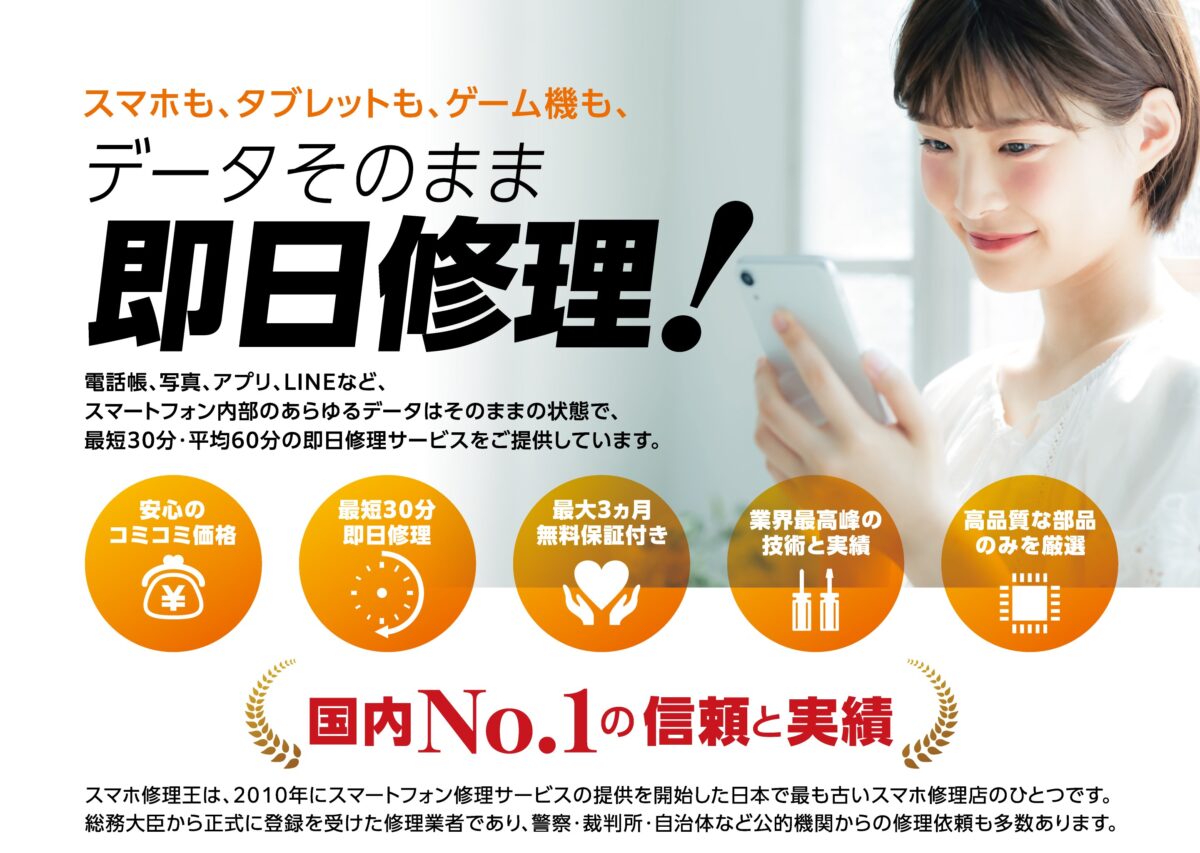
本記事は、<Apple Watchの電源が入らない原因は?主な対処法をご紹介します。>と題し、Apple Watchの電源に不具合が発生する原因やその対処法についてを解説してきました。
「Apple Watchの電源がつかなくて困っている」という方は、この記事内であげた方法を試してみてくださいね。
「色々試してはみたものの、ちっともよくならない」そんな場合は、一度使用中のApple Watchを修理に出してみませんか?
国の厳しい基準をクリアした業者のみが登録される「総務省登録修理業者」として、数十万台以上の修理実績を持つスマホ修理のエキスパート『スマホ修理王』なら、Apple Watchも安心・手軽に預けられますよ。
「相談だけ・見積もりだけしたい」という方も大歓迎!
スマホ関連でお困りの際は、お気軽にご相談くださいね。
この記事の監修者

株式会社フラッシュエージェント
取締役 大橋光昭
1983年大阪府生まれ。OA機器販売営業、インターネット広告代理店のマーケティング職・新規事業開発職などを経て、2015年4月 株式会社ヒカリオを同社代表と設立。iPhone修理事業の担当役員として商業施設を中心に延べ14店舗(FC店含む)の運営に携わる。2019年7月 iPhone修理事業の売却に伴い株式会社ヒカリオを退職。2019年10月 株式会社フラッシュエージェント入社。「スマホ修理王」の店舗マネジメント及びマーケティングを担当。2020年4月 同社取締役に就任。
Apple Watch修理価格表
| 機種ジャンル |
|---|
※本ページに記載の修理料金は、東京・名古屋・大阪・福岡エリアの修理料金です。
下記からモデルを選択してください
| 修理内容 | 料金(税込) |
|---|---|
| 画面 | - |
| バッテリー | - |
Apple Watch についての注意事項
- 価格は全て税込、円(単位)です。
作業の結果、「修理不可」となった場合、分解作業料として3,800円かかります。
◆部品の初期不良について、保証期間は1ヶ月間です。
正常に起動しない端末・水没復旧処置・データ復旧作業は保証対象外です。
※無料保証の適用は上記期間内に1回限りです。
◆複数箇所を同時に修理する場合、2ヶ所目以降を一律2,000円割引します。
◆HERMESモデルのみ料金が異なる場合があります。
◆価格表に掲載しているのは、一部機種になります。モデルの選択に無い機種は、お問い合わせフォームよりお問い合わせ下さい。









